3步实现数据可视化,这招财务必须要会!
Posted 财务第一教室
tags:
篇首语:本文由小常识网(cha138.com)小编为大家整理,主要介绍了3步实现数据可视化,这招财务必须要会!相关的知识,希望对你有一定的参考价值。
今天跟大家聊聊数据可视化,有一句话相信大家都听过:
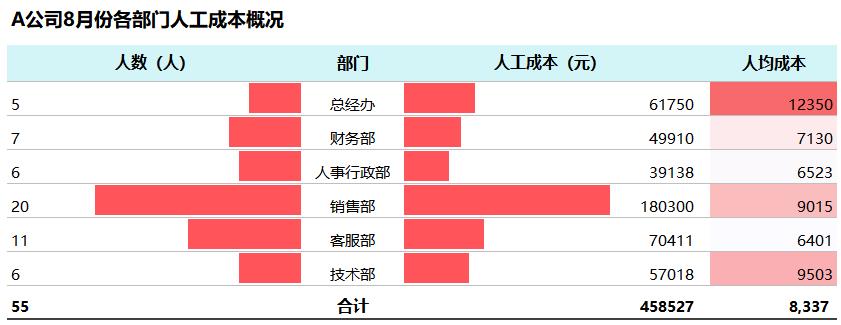
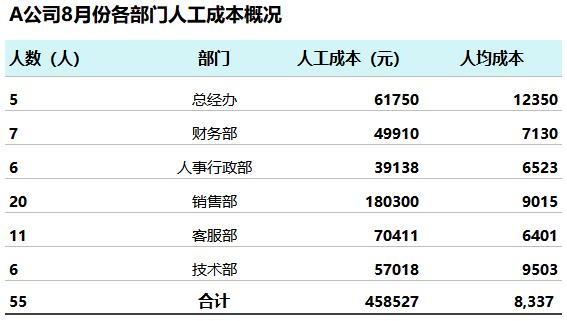
我们首先添加下辅助列,添加辅助列的操作非常简单,直接等于旁边的单元格,下拉即可。
然后拖动旁边的列进行填充,选择仅填充格式,这样就把表格格式填充进去。
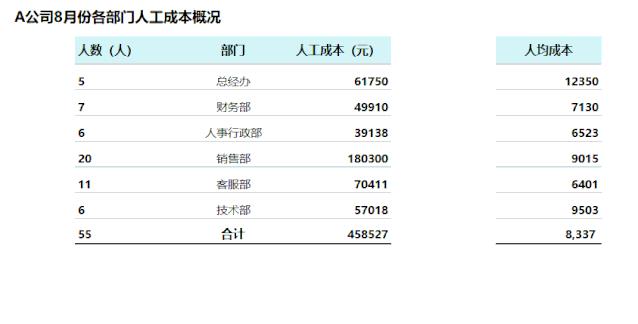
我们肉眼看到的条形图其实并不是图表,而是条件格式。
1、我们选中分别需要条件格式的数据区域(人数和人工成本),然后点击条件格式(开始菜单栏),选中数据条,选中实心填充。
2、选中人均成本,点击条件格式,选中色阶,选一个颜色即可,用颜色的深浅表示数值的大小。
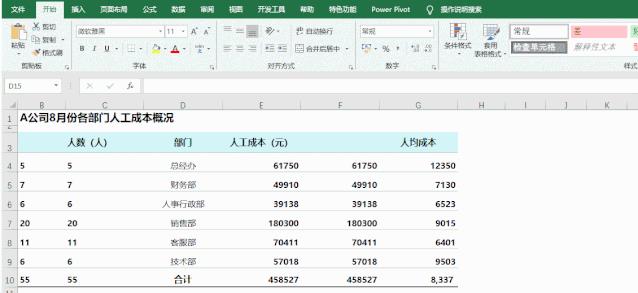
条件格式设置好了之后,有2个问题。1个是左边的条形图需要调整方向,1个是条形图和数字重叠在一个单元格里面,如何处理呢?
1、选中人数区域,点击条件格式,点击管理规则,点击编辑规则,选择勾选仅显示数据条,那么数值就会被隐藏。条形图方向选择从右到左。
2、选中人工成本区域,步骤同上,唯一不同是他的条形图方向是从左到右。
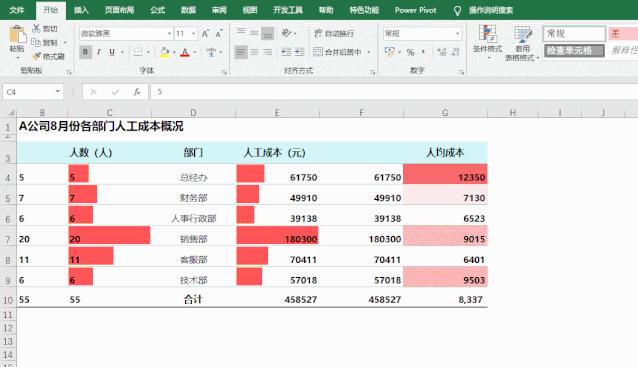
进行以上2步基本完成,剩下的就是简单的美化,比如下方的合计只需要一个,所以我们清除掉1个。标题行人数和人工成本要进行合并单元格处理。
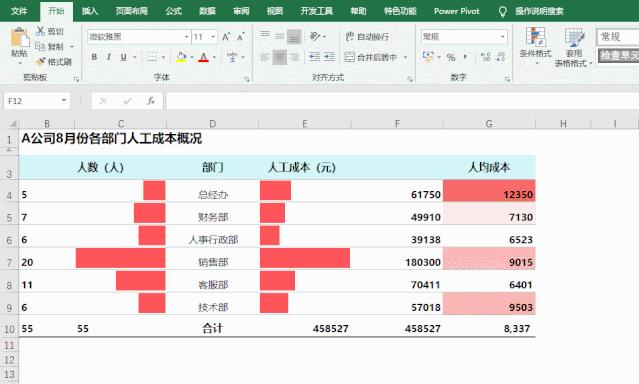
OK,今天的内容分享就到这里了,这个条件格式日常工作还是非常实用的。
财务人都在看


以上是关于3步实现数据可视化,这招财务必须要会!的主要内容,如果未能解决你的问题,请参考以下文章